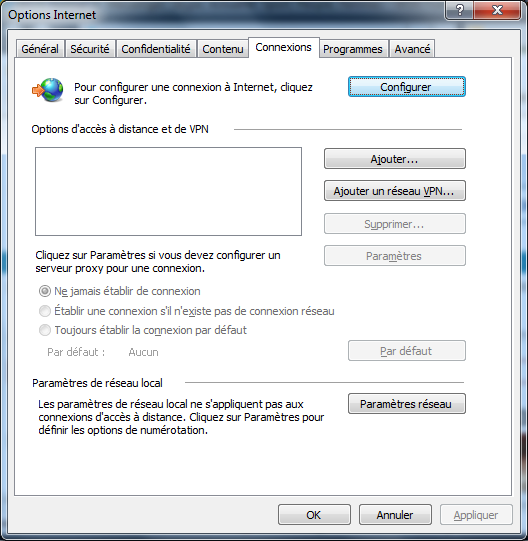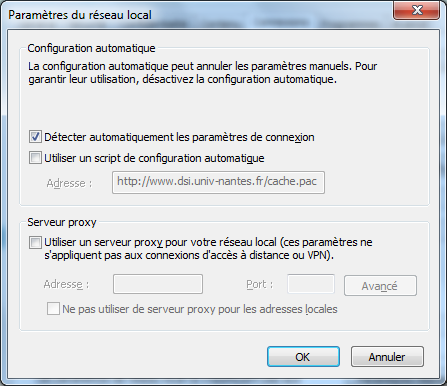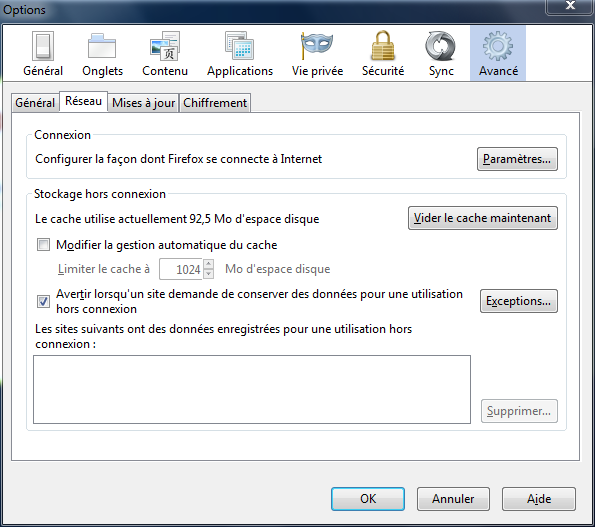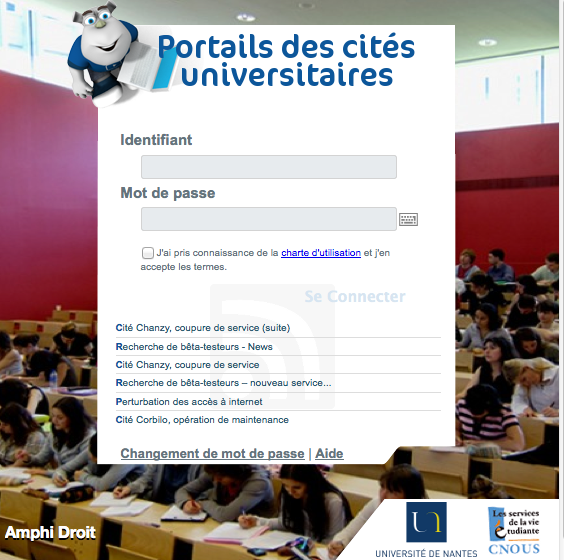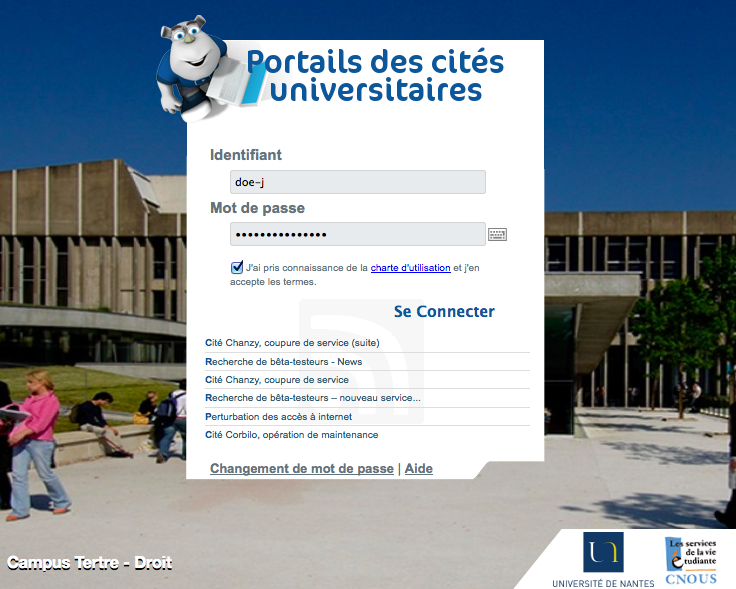Table des matières
Présentation des différents modes d'accès
Les cités universitaires de Loire Atlantique et de Vendée bénéficient d'un accès au Gigabit à internet via le réseau de l'Université de Nantes et de RENATER. Chaque résident dispose d'une prise réseau murale de connexion, à l'exception des deux cités en Wi-Fi listées plus bas.
- Cité Alice Milliat;
- Cité Berlioz-Lonchamp;
- Cité Bourgeonnière;
- Cité Casterneau;
- Cité Corbilo;
- Cité Tusques;
- Cité Chanzy;
- Cité Fresche Blanc;
- Cité Haute-Fôret;
- Cité Ile de Nantes;
- Cité Heinlex; (Wi-Fi seulement, CROUS_Heinlex)
- Cité Les Landes;
- Cité Launay-Violette; (Wi-Fi seulement, CROUS_Launay-Viollette)
- Cité Olympe de Gouges;
- Cité Saumonières.
Un premier mode d'accès par portail captif est offert à l'ensemble des cités. Là, les portails interceptent votre connexion au web initiale et vous redirigent vers une page d'authentification. Une fois dûment authentifié, vous êtes autorisé à surfer sur internet moyennant la configuration adéquate de votre navigateur.
Le second mode d'accès dénommé “dot1x” (les cités en Wi-Fi en sont exclues) délègue à votre système d'exploitation la délicate tâche d'authentification. Il n'y a plus de redirection vers un quelconque portail captif. Désormais, vous êtes automatiquement authentifié sur le réseau de l'Université et surfez sur internet que votre navigateur soit correctement configuré ou non. Le paramétrage système préalable peut sembler complexe au premier abord. Mais il ne se fait qu'une seule et unique fois, à la connexion initiale. Vous n'aurez plus de mot de passe à saisir les connexions suivantes. Vous serez authentifié dès que votre poste sera branché sur le réseau filaire de la cité.
Paramétrage de votre navigateur
Pour éviter tout écueil de connexion à internet, il est:
- obligatoire que votre navigateur soit configuré comme précisé plus bas lorsque vous utilisez le premier mode d'accès, c'est-à-dire avec les portails captifs;
- conseillé que votre navigateur soit configuré comme précisé plus bas lorsque vous utilisez le second mode d'accès, c'est-à-dire le standard IEEE 802.1x.
![]() Votre navigateur doit être configuré avec la détection automatique du proxy.
Votre navigateur doit être configuré avec la détection automatique du proxy.
Pour Internet Explorer
Sélectionnez le menu Outils → Options Internet. Dans la fenêtre qui s'ouvre, sélectionnez l'onglet Connexions puis le bouton Paramètres réseau.
Là, cochez la case Détecter automatiquement les paramètres de connexion puis cliquez sur le bouton OK. Le paramétrage du navigateur Internet Explorer est terminé.
Pour Mozilla/Firefox
Sélectionnez dans Firefox le menu Outils → Options. Une nouvelle fenêtre s'ouvre. Cliquez sur l'icône/bouton Avancé puis l'onglet Réseau et enfin sur le bouton Paramètres….
Sélectionnez l'option Détection automatique des paramètres de proxy pour ce réseau puis cliquez sur le bouton OK. Le paramétrage du navigateur Firefox est terminé.
Configuration manuelle du proxy
Certaines applications supportent mal la détection automatique de proxy. Pour celles le supportant, spécifiez manuellement les paramètres de proxy:
*Nom du proxy: cache.cites-u.univ-nantes.fr *Port de communication: 3128
Premier mode d'accès à internet: Les portails captifs
Configuration Minimum
Votre ordinateur doit disposer d'une carte réseau Ethernet reliée à la prise murale de votre chambre via un câble RJ45 (parfois prêté par la résidence). Les seules cités faisant exception sont Heinlex et Launay-Violette où une connexion Wi-Fi est exigée. Que la connexion soit sans fil ou filaire, vous devez toujours vous authentifier au travers d'un navigateur web (Firefox, Chrome, Internet Explorer, Safari, etc.).
Mode opératoire de connexion
Démarrez votre navigateur puis allez sur le site web de votre choix comme http://fr.wikipedia.org. Les portails captifs vous redirigent alors automatiquement vers la page d'authentification qui apparaît ci-dessous. Il est important à cette étape de ne pas se rendre sur un site sécurisé dont l'adresse commence par https://, comme par exemple https://linuxfr.org ; la redirection ne fonctionnerait pas.
Prenez connaissance de la charte d'utilisation avant d'aller plus loin. L'acceptation de ses termes est un pré-requis préalable à l'obtention de l'accès à Internet. En cas d'acceptation, cochez la case J'ai pris connaissance de la charte d'utilisation et j'en accepte les termes. Saisissez par la suite vos paramètres d'authentification comme indiqué ci-dessous:
- Vous êtes étudiant à l'Université de Nantes ? Votre nom d’utilisateur est de la forme : votre numéro de carte d’étudiant précédé de la lettre e, comme par exemple e12345. Le mot de passe vous a été remis lors de votre inscription à l'université.
- Vous êtes inscrit dans un autre établissement que l'Université de Nantes ? Veuillez vous présenter au secrétariat de votre résidence pour signer la charte RENATER et récupérer votre nom d'utilisateur et le mot de passe associé.
Dans l'hypothèse où vos paramètres d'authentification sont corrects, vous êtes redirigé vers une page intermédiaire. Là, il vous suffit de cliquer sur le bouton “Redirection” pour aller vers la page demandée initialement. Le bouton “Déconnexion” met un terme à votre session. La déconnexion est automatique au bout de 5 minutes d'inactivité de votre poste.
Second mode d'accès à internet
Ce mode d'accès remplace avantageusement les portails captifs. Il offre une sécurité d'accès et une facilité d'utilisation accrue en déléguant la phase d'authentification à votre système d'exploitation.
- Guide de connexion pour les systèmes Microsoft Windows 7: guide-dot1x-windows-7.pdf
- Guide de connexion pour les systèmes GNU/Linux Ubuntu: guide-dot1x-linux.pdf
- Guide de connexion pour les systèmes Apple Mac OS X 10.7 (et +): guide-dot1x-macosx.pdf
Un programme de configuration automatique nommé “GiveMeWeb” pour les systèmes Microsoft Windows 7 est disponible en cliquant sur ce lien.
Services accessibles
Votre accès à Internet est à la fois journalisé et filtré. En cela, il diffère des services proposés par la majorité des Fournisseurs d'Accès à Internet (FAI) comme Free. Les services autorisés sont les suivants:
- Web : surfer sur le web (http et https).
- Transfert de fichiers : échanges de fichiers (FTP).
- Messagerie Université : Relever votre courrier électronique en @etu.univ-nantes.fr ou @univ-nantes.fr et envoyer des messages. Vous pourrez aussi utiliser le webmail correspondant à votre mail privé ( @free.fr; @wanadoo.fr; @yahoo.fr …) via votre navigateur (par exemple pour free: http://imp.free.fr/ ).
- Messagerie Instantanée Université : Univ T'Chat (protocole XMPP) disposant de connecteurs vers Yahoo, MSN, Gtalk, etc.
- Streaming : visualisation de vidéos “streamées” (RTMP)
Changer votre mot de passe
- Vous êtes étudiant à l'Université de Nantes ? Vous bénéficiez d'un identifiant de connexion commençant par la lettre 'E'. Il vous suffit de vous rendre sur la page http://motdepasse.univ-nantes.fr puis de suivre les indications mises en ligne.
- Vous n'êtes pas étudiant à l'Université de Nantes ? Vous bénéficiez d'un identifiant de connexion commençant par 'dw-'. Il vous suffit de vous rendre sur la page http://motdepasse.cites-u.univ-nantes.fr puis de suivre les indications mises en ligne.
Sécuriser votre ordinateur
![]() Il est indispensable de disposer d’un anti-virus actif et régulièrement mis à jour sur votre ordinateur afin de prévenir toute atteinte à la stabilité du réseau.
Il est indispensable de disposer d’un anti-virus actif et régulièrement mis à jour sur votre ordinateur afin de prévenir toute atteinte à la stabilité du réseau.
Vérifiez bien qu'un anti-virus est installé sur votre ordinateur ; nous vous conseillons Avast dont l'usage est gratuit pour les particuliers: http://www.avast.com/fr-fr/index
Sous Windows, assurez-vous que les mises à jour de sécurité sont correctement passées: http://windowsupdate.microsoft.com
Contact :
- Fax : 02 51 81 07 16.